在 win8系统 中,自带有ie10浏览器,通常默认主页都是默认的,但是有些用户并不喜欢默认主页,想要将ie10浏览器主页设置为空白页,那么要怎么操作呢,现在随小编一起来看看具体的
在win8系统中,自带有ie10浏览器,通常默认主页都是默认的,但是有些用户并不喜欢默认主页,想要将ie10浏览器主页设置为空白页,那么要怎么操作呢,现在随小编一起来看看具体的方法。
1、打开“Internet选项”我们看到,IE10中没有了“空白页”按钮,不能在其中直接设置空白页了;
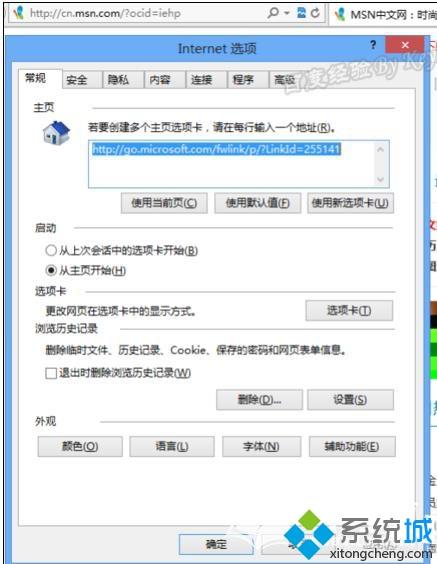
2、虽然我们可以将其中的网址删除掉,但重新打开时还是恢复成MSN中文网;
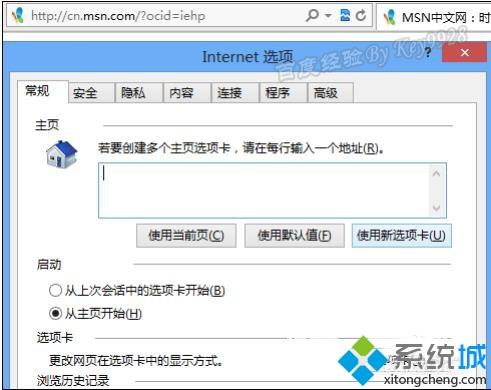
3、其实只需要点击IE10的“工具”按钮,选“Internet选项”;
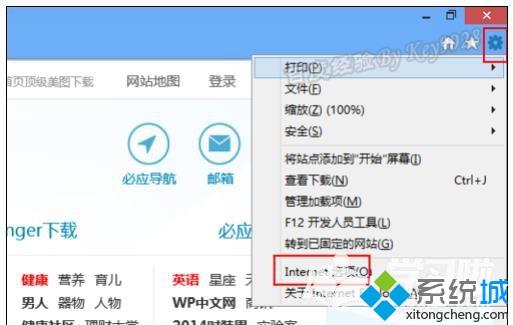
4、删除打开的对话框中存在的网址,留空白;
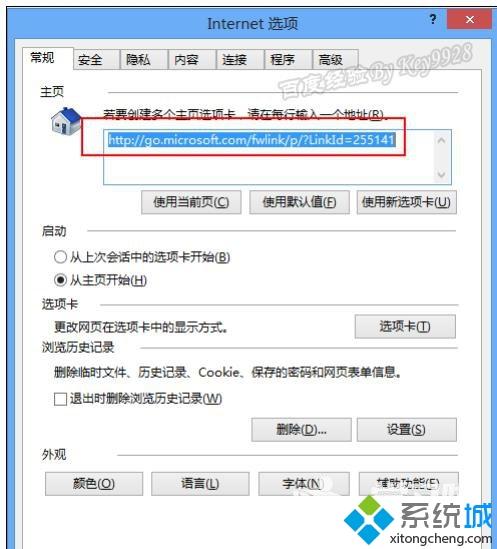
5、然后还要敲入“about:blank”,“确定”后保存退出即可;
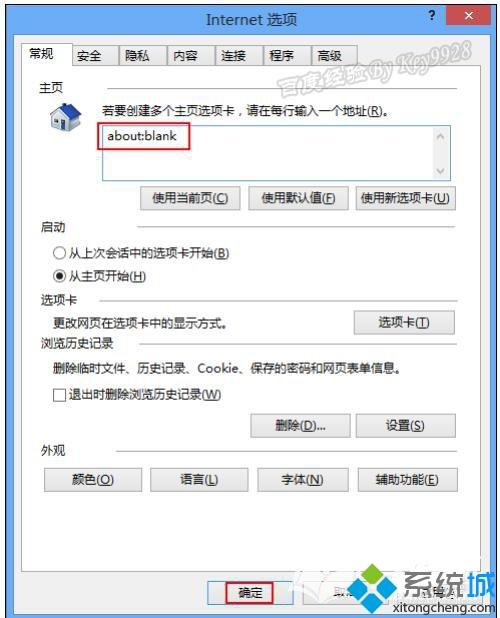
6、重新打开IE10时默认的主页就是空白的了。
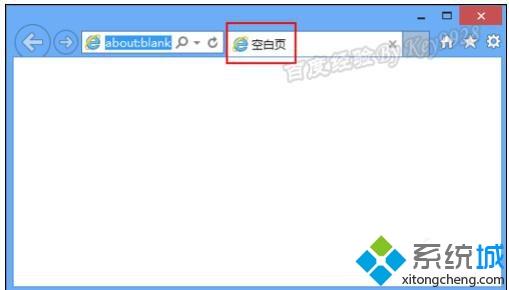
通过上面的方法操作之后,在win8系统中打开ie10浏览器就会发现主页是空白的了,有需要的用户们可以尝试一下。
相关教程:设置网页为浏览器主页IE设置空白页safari默认主页如何将浏览器主页设置为空白页